Irytują Cię komunikaty z prośbą o akceptację ciasteczek, a także polityki prywatności zgodnej z RODO? Tego typu komunikaty na mobilnych wersjach stron przysłaniają cały ekran. Zobacz, jak je blokować lub automatycznie akceptować w najnowszej Operze na Androida.

Rozporządzenie o Ochronie Danych Osobowych (RODO) wprowadziło wiele zmian nie tylko dla właścicieli serwisów internetowych, ale również dla zwykłych użytkowników, którzy przeglądają Internet. Większość stron internetowych wyświetla teraz przeogromne komunikaty z polityką prywatności i prośbami o akceptację różnych ciasteczek. Na mobilnych wersjach stron internetowych jest jeszcze gorzej, gdyż tego typu okienka przysłaniają większość strony lub nawet cały ekran.
Jeśli przeszkadza Ci to w trakcie przeglądania stron internetowych na smartfonie, to mamy dobrą wiadomość. Przeglądarka Opera na Androida wprowadziła w najnowszej wersji funkcję, która pozwala blokować tego typu okienka. Co więcej, możemy wybrać, czy okienko ma być po prostu blokowane bez akceptacji ciasteczek, czy też może ciasteczka mają być automatycznie akceptowane w tle. Jak z tego skorzystać?
Blokowanie okienek z RODO i Ciasteczkami w Operze na Androidzie
Opcja ta została dodana w Operze 48 na Androida, która dostępna jest w Sklepie Play. Upewnij się, że masz najnowszą wersję aplikacji, sprawdzając aktualizację.
Jeśli stabilna wersja nie posiada u Ciebie jeszcze opisywanej niżej opcji, to możesz pobrać Operę w wersji Beta ze Sklepu Play. To wersja testowa przeglądarki, w której szybciej znajdziemy wszystkie nowe opcje.
Gdy masz już najnowszą wersję Opery, to możesz teraz przejść do włączenia opcji blokowania okienek z RODO i Ciasteczkami. Opcja ta jest domyślnie wyłączona, dlatego należy ją ręcznie skonfigurować. Jest ona częścią funkcji odpowiedzialnej za blokowanie reklam w Operze.
Dotknij ikony Opery w dolnym prawym rogu ekranu, a następnie z rozwijanego menu wybierz zakładkę „Ustawienia”.
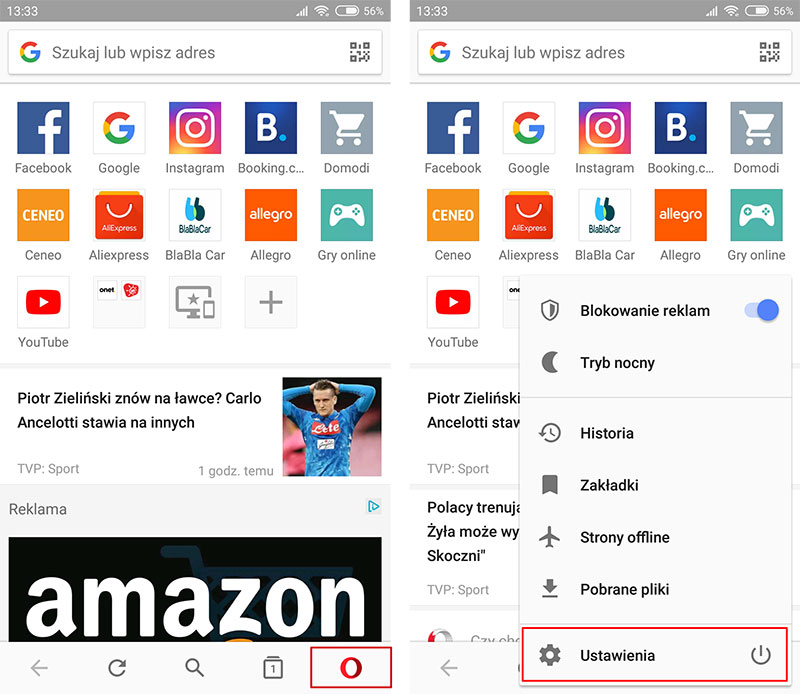
Na liście wszystkich ustawień znajdziesz funkcję „Blokowanie reklam”. Upewnij się, że ta funkcja jest włączona (zaznaczona), a następnie dotknij ikony tej opcji. W ten sposób wejdziesz do szczegółów blokowania reklam.
W tym miejscu znajdziemy opcję blokowania okienek z ciasteczkami, polityką prywatności itp. Aby włączyć tę opcję, zaznacz pole „Blokuj okna dialogowe dotyczące ciasteczek”.
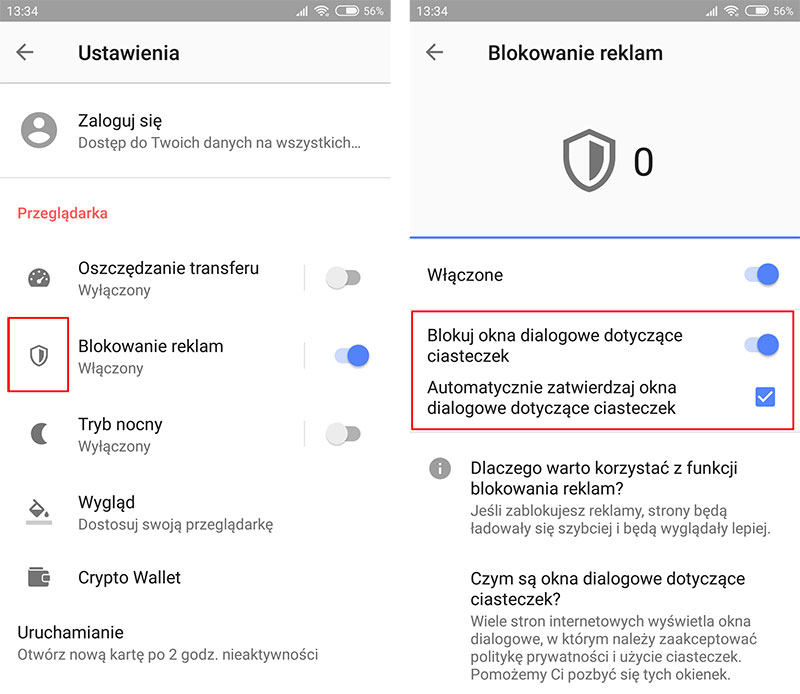
Następnie należy wybrać, jaką decyzję podejmujemy odnośnie akceptacji (lub nie) ciasteczek. Jeśli chcemy, aby okienka były blokowane, ale jednocześnie zgoda na ciasteczkabyła automatycznie udzielana, to zaznaczamy pole „Automatycznie zatwierdzaj okna dialogowe dotyczące ciasteczek”. Jeśli jednak chcemy po prostu blokować okienka z RODO/Ciasteczkami i jednocześnie NIE chcemy ich akceptować, to pozostawiamy to pole odznaczone.
Teraz wystarczy wyjść z ustawień i przetestować działanie tej funkcji na dowolnej stronie. Podczas naszych krótkich testów opcja ta w większości wypadków działała sprawnie i skutecznie blokowała okna dialogowe z ciasteczkami. Znalazło się jednak parę stron, które w oryginalny sposób zaimplementowały komunikaty o RODO, gdzie opcja ta nie działała.
